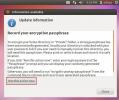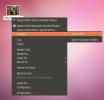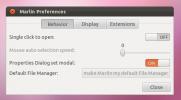כיצד להגדיר את מנהל חלונות Fluxbox ב- Linux
Fluxbox הוא א מנהל חלונות עבור לינוקס - - ומערכות הפעלה אחרות דמויות יוניקס. Fluxbox הוא קל משקל, תומך בסביבות עבודה שולחניות מרובות ותפריט אפליקציות הניתן להגדרה. זה מושלם עבור אלו המחפשים אלטרנטיבה קלה ומהירה לסביבות שולחן העבודה של Linux המודרניות.
במדריך זה נראה לך כיצד להתקין את מנהל חלונות Fluxbox ולהגדיר אותו. אנו נעבור גם על קיצורי הדרך, התכונות השונות והמקלדות השונות וכיצד להפעיל אותה במערכת הלינוקס שלך.
התקן את Fluxbox ב- Linux
מנהל החלונות של Fluxbox זמין בהפצות לינוקס רבות כבר די הרבה זמן, שכן מדובר בפרויקט ישן. אם תרצה להתקין אותו במערכת שלך, עליך לפתוח חלון מסוף על ידי לחיצה על Ctrl + Alt + T או Ctrl + Shift + T במקלדת.
ברגע שנפתח חלון מסוף בשולחן העבודה, עקוב אחר ההוראות בשורת הפקודה המפורטות להלן התואמות את מערכת ההפעלה לינוקס בה אתה משתמש כרגע.
אובונטו
באובונטו לינוקס מנהל חלונות Fluxbox מופץ במאגר התוכנה "Universe". אפשר "יקום" עם מאגר תוספות פקודה.
sudo add-apt-repository יקום
הפעל את עדכון פקודה לרענן את מקורות התוכנה שלך.
עדכון
בעקבות הפקודה "עדכון", עליך להשתמש ב - התקן פקודה לטעון את הגרסה האחרונה של מנהל חלונות Fluxbox במחשב הלינוקס שלך.
להתקין
דביאן
ב- Debian, ניתן להתקין בקלות את מנהל חלונות Fluxbox באמצעות Apt-get פקודה.
sudo מתאים לקבל התקן
קשת לינוקס
ב- Arch Linux, Fluxbox זמין דרך מאגר התוכנות "תוספות". ודא ש- "Extras" מופעל במערכת שלך. ואז, השתמש ב- פקמן פקודה להתקנת Fluxbox.
sudo pacman - fluxbox
פדורה
ב- Fedora Linux תוכל להתקין את מנהל חלונות Fluxbox באמצעות דנף פקודה בחלון מסוף.
sudo dnf להתקין
OpenSUSE
משתמשי OpenSUSE Linux יכולים לשים ידיים על מנהל חלונות Fluxbox די בקלות בעזרת הדברים הבאים זיפר פקודה.
להתקין
לינוקס גנרי
קוד המקור של מנהל חלונות Fluxbox זמין בכתובת Fluxbox.org. לא משנה באיזו מערכת הפעלה לינוקס אתם משתמשים, ניתן להוריד את הקוד ולחבר אותו להפעלה.
נכנס למערכת Fluxbox
כדי להיכנס למנהל חלונות Fluxbox במחשב Linux שלך, בצע את הפעולות הבאות. ראשית, התנתק מסביבת שולחן העבודה בה אתה משתמש כרגע, וחזור למסך הכניסה.
כשחוזרים למסך ההתחברות, חפש את תפריט ההפעלה. שימו לב שבסוגים מסוימים של מסכי כניסה, יתכן שהוא לא אומר "הפעלות" ובמקום זאת עשוי להיות סמל (כמו לוגו או ציוד). הקפד לעיין במדריך ההתחברות למסך ההפעלה לקבלת הוראות אם אינך מצליח למצוא את אזור ההפעלות.
בתוך אזור ההפעלות, מצא את האפשרות "Fluxbox" ובחר אותה. לאחר מכן לחץ על המשתמש שלך שוב והיכנס למנהל החלונות של Fluxbox.
כדי לצאת ממנהל חלונות Fluxbox בכל עת, לחץ באמצעות לחצן העכבר הימני על שולחן העבודה ובחר באפשרות "יציאה".
השקת תוכניות ב- Fluxbox
מנהל חלונות Fluxbox אינו סביבת שולחן עבודה. אין "תפריט התחלה" או תיבת חיפוש חכמה שיכולים לעזור לך למצוא את התוכניות והיישומים המועדפים עליך. במקום זאת, אתה משיק את הכל מתפריט לחיצה ימנית בסביבת העבודה של מנהל החלונות (שולחן העבודה של AKA).
כדי להפעיל תוכנית כלשהי במנהל חלונות Fluxbox, בצע את הפעולות הבאות. ראשית, לחץ באמצעות לחצן העכבר הימני על שטח העבודה של Fluxbox עם העכבר כדי להעלות את התפריט לחיצה ימנית.

בתוך תפריט לחיצה ימנית בסביבת העבודה, חפש "יישומים" והרחף מעליו עם העכבר. אזור זה יציג לך תפריט משנה של קטגוריות אפליקציות. משם, חפש בקטגוריות השונות כדי להפעיל כל תוכנית שתרצה. לחלופין, לחץ על Alt + F2 ולכתוב את השם של כל תוכנית שתשיק אותה.
גישה לאפשרויות Fluxbox
ל- Fluxbox אפשרויות והגדרות רבות. אם ברצונך לגשת להגדרות מנהל החלונות של Fluxbox, בצע את הפעולות הבאות. ראשית, לחץ באמצעות לחצן העכבר הימני על סביבת העבודה כדי לפתוח את התפריט לחיצה ימנית.
פעם אחת בתפריט לחיצה ימנית ב- Fluxbox, מצא את "תצורה", והרחף מעליו עם העכבר. בתוך תפריט זה תמצאו הגדרות לצמצום הכל החל מאפשרויות מקסום, דגם פוקוס (כיצד Fluxbox ממקד אפליקציות), אפשרויות טאב, שקיפות, אפשרויות סרגל הכלים (שורת המשימות שלך) ועוד.

כאשר שינית את ההגדרות ב"תצורה ", החל את ההגדרות על ידי לחיצה ימנית על סביבת העבודה ובחירה באפשרות" הגדרת תצורה מחדש ". זה יטען מחדש את Fluxbox עם ההגדרות החדשות שלך.
הגדרת סגנון Fluxbox
מנהל החלונות של Fluxbox מגיע עם הרבה נושאים מובנים שונים לבחירה. אם אינך מעריץ את מראה ברירת המחדל, אתה יכול לעבור למצב אחר על ידי ביצוע הפעולות הבאות.

ראשית, לחץ באמצעות לחצן העכבר הימני על סביבת העבודה ופתח את התפריט לחיצה ימנית. ואז, מצא את "סגנונות" והרחף מעליו עם העכבר. משם, עיין בסגנונות השונים הזמינים כדי להחיל מראה חדש על מנהל החלונות של Fluxbox.
הגדרת טפט ה Fluxbox
הגדרת הטפט ב- Fluxbox אינה קלה כמו בסביבה שולחן עבודה מסורתית. לשם כך, התחל בהורדת הטפטים המועדפים עליך לתיקיית "הורדות" בדפדפן שבחרת.
לאחר הורדת קובץ הטפט, פתחו את תפריט לחיצה ימנית, לחצו על "יישומים" ואחריהם "פגזים" ובחרו "bash" כדי לפתוח חלון מסוף.

כאשר חלון המסוף פתוח, השתמש בעורך הטקסט של ננו כדי לפתוח את קובץ התפריט Fluxbox.
הערה: עליך להתקין את Feh במחשב Linux שלך לפני שתנסה לעשות זאת. להתקנת Feh, עבור אל Pkgs.org ובחר את התפוצה שלך מהרשימה.
nano -w ~ / .fluxbox / menu
בתוך התפריט, מצא את "[סוף]" תחת השורה "[כלול] (/ etc / X11 / fluxbox / fluxbox-menu)" ומחק אותו. ואז לחץ להיכנס ליצור קו חדש.
לאחר הוספת שורה חדשה, הדבק את הקוד הבא.
[תפריט משנה] (רקעים)
[טפטים] (~ /. fluxbox / רקעים) {feh - bg-scale}
[סוף]
שמור את העריכות בננו על ידי לחיצה על Ctrl + O, ולצאת עם Ctrl + X. ואז, השתמש ב- mkdir פקודה ליצור שתי תיקיות חדשות.
mkdir -p ~ / .fluxbox / רקע. sudo mkdir -p / usr / share / fluxbox / רקע
העבר לספריית "הורדות" באמצעות ה- CD פקודה.
תקליטור ~ / הורדות
הפעל את ls פקודה להציג את תוכן הספרייה. לאחר מכן העתק את קובץ הטפטים לתיקיית "~ /. Fluxbox / רקע" באמצעות cp.

cp name-of-wallpaper-file.png ~ / .fluxbox / רקע /
לחלופין, אם JPEG, נסה:
cp name-of-wallpaper-file.jpeg ~ / .fluxbox / רקע /
כאשר הקובץ נמצא בתיקיה הנכונה, סגור את הטרמינל. לאחר מכן, פתח את תפריט לחיצה ימנית ובחר "רקעים", ואחריו קובץ הטפטים שלך.

מידע נוסף על Fluxbox
יש כל כך הרבה דברים ללמוד על מנהל חלונות Fluxbox. במדריך זה סקרנו את היסודות - מספיק כדי להתחיל. עם זאת, איננו יכולים לכסות באופן מוחלט את כל מה שיש לה להציע, או שזה יהיה מאמר אינסופי.
במקום זאת, אם אתה רוצה לדעת יותר מה Fluxbox יכול לעשות, עיין במדריך הכלול. כדי לגשת למדריך, השיק מסוף וכתב:

איש פלוקסבוקס
לְחַפֵּשׂ
הודעות האחרונות
כיצד להצפין תיקיית בית של אובונטו משורת הפקודה באמצעות eCryptfs
הצפנת כונן נועדה לאבטח את הכונן הקשיח למקרה שהמחשב שלך נגנב או ייפג...
גרוס קבצים באובונטו מתפריט ההקשר כדי להפוך אותם בלתי ניתנים להשבה
לפעמים נדרש לא רק למחוק קבצים חסויים לצמיתות, אלא לקרוס אותם כדי למ...
דפדפן הקבצים של מרלין תומך כעת בפעולות דחיסה ופעולות מורחבות
בעבר, הבאנו לך סקירה מפורטת של מרלין סייר קבצים. מאז, מרלין עודכנה ...